怎样快速使用Win7系统截图工具
一般情况下,用户都会通过QQ软件来进行截图操作,如果没有连网、没有QQ,用户如何通过系统自带的截图工具进行截图呢?其实在win7系统下有一个非常好用的截图工具,只是调用十分的麻烦,所以下面就来教大家一个便捷方式,快速调用截图工具。
便捷使用win 7截图工具小攻略:
1.首先单击开始——所有程序。
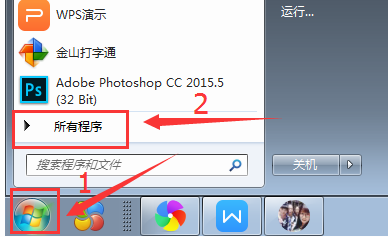
2.找到附件,打开。
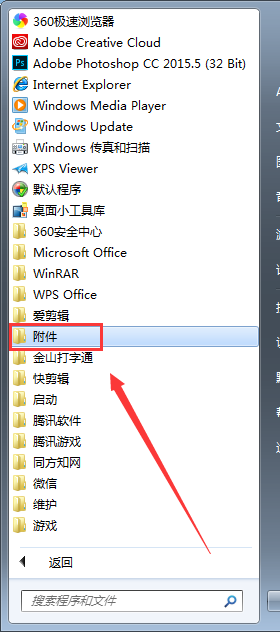
3.右键单击截图工具,选择属性。
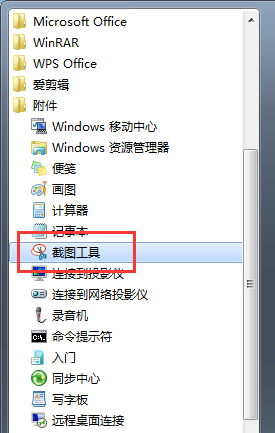
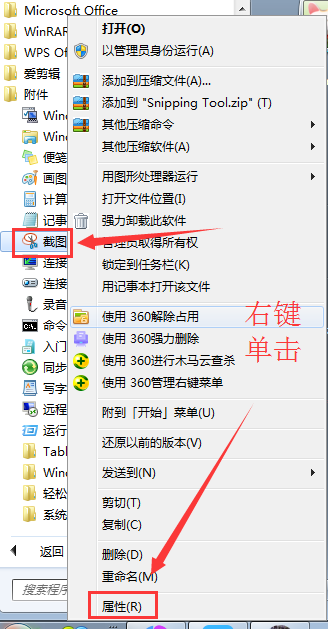
4.点击快捷方式,看到目标栏中的地址,我们复制这个地址。
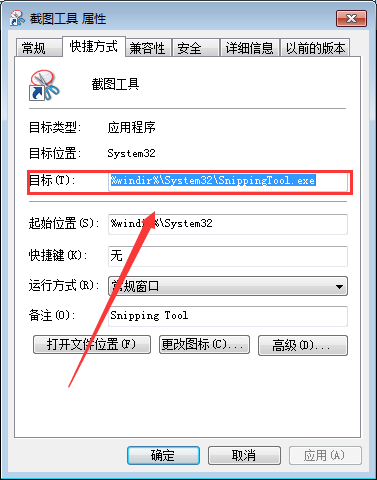
5.我们在桌面上右键单击,选择新建——快捷方式。
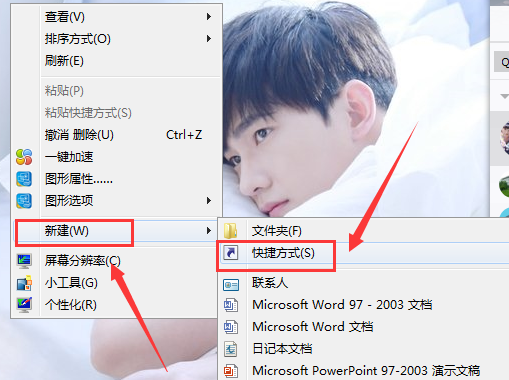
6.在弹出的对话框中输入刚才复制的地址。
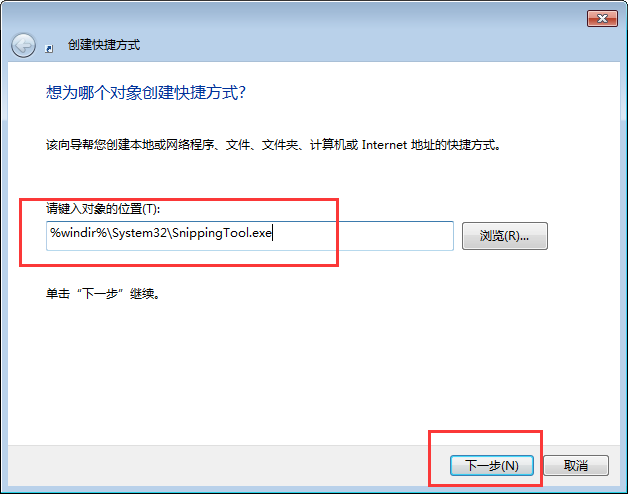
7.命名这个快捷方式为截图工具。点击完成。我们就建好了一个截图工具的快捷方式。
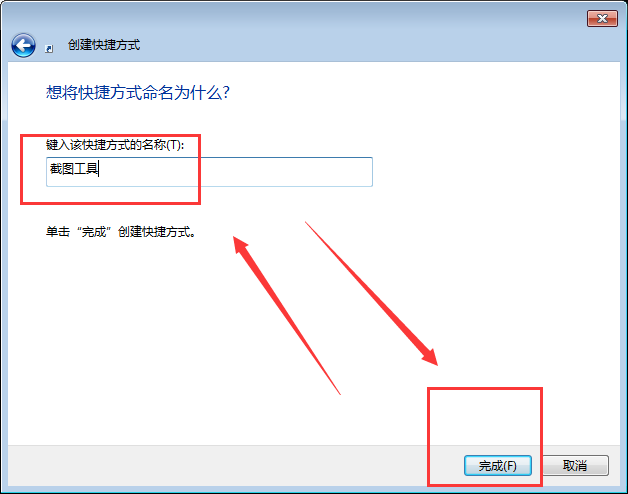
这样基本上就完成了我们的任务。截图工具就可以在桌面上直接启动了。
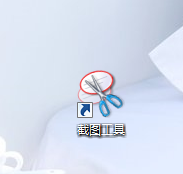
如果你想更加方便的使用截图工具,你需要进一步设置:
8.右键单击截图工具的快捷方式,选择属性。

9.在快捷方式这一栏设置快捷键,按照你自己的习惯设置。点击确定即可。

在你需要调用截图工具的时候直接按快捷键即可截图。
相信很多用户都不知道在win7系统下还有这样一个截图工具,或是知道但也很少用,因为使用比较麻烦。但是通过上述的操作之后再也不用担心麻烦了,有了快捷方式和快捷键,我们就可以便捷启动这个截图工具了。
赞 (0)

